Windows DMP文件解析:系统崩溃时的诊断数据全解
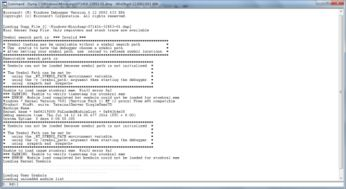
DMP文件的基本定义与产生条件
Windows DMP文件(全称Memory Dump File)是操作系统在遭遇致命错误(如蓝屏死机BSOD)时自动生成的故障转储文件。当系统检测到无法恢复的内核级错误时,会立即将当前内存内容写入磁盘,形成扩展名为.dmp的二进制文件。这种机制类似于飞机黑匣子,保存着系统崩溃前时刻的关键状态数据。产生条件主要包括硬件故障、驱动冲突、系统服务异常等严重问题,普通应用程序错误通常不会触发DMP文件生成。
三种主要DMP文件类型对比
Windows系统根据配置不同会产生三种级别的转储文件:完全内存转储(Complete Memory Dump)包含崩溃时所有物理内存内容,体积最大;内核内存转储(Kernel Memory Dump)仅保存内核模式下的内存数据,体积适中;小内存转储(Small Memory Dump)则只记录最基本错误信息,通常只有64KB大小。系统默认采用内核内存转储,因其在信息完整性和存储效率间取得较好平衡。用户可以在"系统属性-高级-启动和故障恢复"设置中修改转储类型,但需注意完全转储要求页面文件大小至少等于物理内存容量。
DMP文件的存储位置与命名规则
系统生成的DMP文件默认保存在Windows安装目录下的Minidump文件夹(小转储)或直接位于系统根目录(完全/内核转储)。文件命名遵循特定规则:小转储格式为MiniMMDD-YY-NN.dmp(日期+序列号),完全转储则固定命名为MEMORY.DMP。每次新产生的完全转储都会覆盖前一个文件,而小转储会保留历史记录。值得注意的是,系统可能同时存在多个DMP文件,按时间顺序分析这些文件能帮助追踪间歇性故障的发展过程。
解析DMP文件的专业工具与方法
分析DMP文件需要专用工具链,微软官方提供的WinDbg(Windows Debugger)是最权威的解决方案。这个包含在Windows SDK中的调试器支持符号化分析,能将二进制内存数据转换为可读的调用堆栈信息。基本分析步骤包括:加载DMP文件、配置符号路径、执行!analyze -v命令。对于普通用户,BlueScreenView等图形化工具提供更友好的界面,可直接显示导致崩溃的驱动模块。专业技术人员还会结合事件查看器中的系统日志进行交叉验证,以准确锁定问题根源。
DMP文件的实用价值与处理建议
妥善利用DMP文件能显著提升系统故障诊断效率。对于个人用户,当频繁遭遇蓝屏时,可将最新的DMP文件提交给技术支持人员;企业IT部门则可建立自动化分析系统,批量处理终端设备产生的崩溃报告。为优化DMP文件管理,建议定期清理旧文件(特别是完全转储可能占用数GB空间),同时确保系统配置了足够的虚拟内存。若确定某个DMP文件对应已解决的问题,应及时删除以释放磁盘空间,但建议保留典型故障案例供后续参考。
理解Windows DMP文件的产生原理和分析方法,相当于掌握了诊断系统级故障的金钥匙。无论是偶发的蓝屏问题还是持续的系统不稳定,这些自动生成的诊断文件都能提供关键线索。通过合理配置转储类型、定期维护DMP文件存档,并配合专业工具进行分析,用户可以更主动地应对系统崩溃事件,有效提升计算机运行的可靠性。相关文章
- 新电脑激活Windows后能否退货-完整政策解析与操作指南
- 灵越7590安装Windows蓝屏问题-原因分析与解决方案
- Windows系统Jenkins安装,持续集成环境搭建-完整指南
- Netgear R7000恢复出厂设置后如何安装Windows系统-完整操作指南
- Windows管理员用户名修改指南:本地与在线账户完整教程
- Windows10教育版激活方法详解-五种合规解决方案全指南
- Windows更改CUDA安装路径:完整配置指南与避坑技巧
- Windows 10 Pro是什么意思-专业版操作系统深度解析
- Windows 10 LTSC安装商店无权限-完整解决方案指南
- 神舟战神新机Windows激活指南-从密钥验证到故障排除









